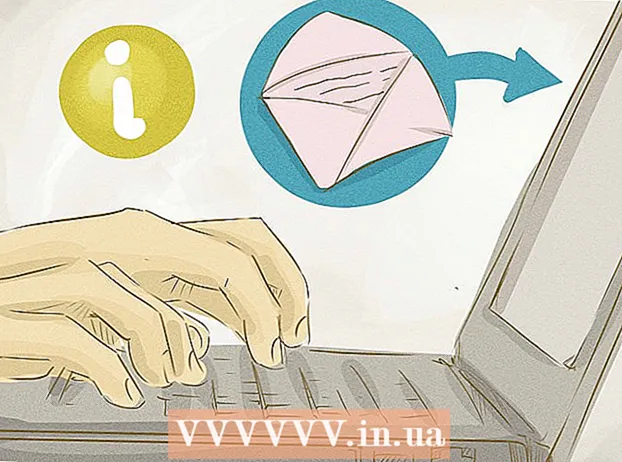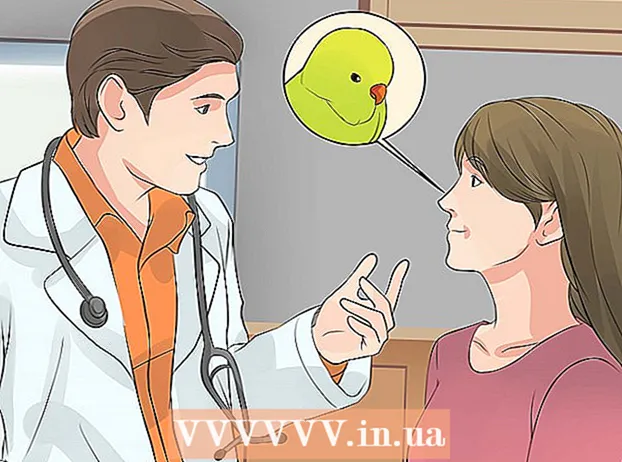Avtor:
John Pratt
Datum Ustvarjanja:
15 Februarjem 2021
Datum Posodobitve:
1 Julij. 2024

Vsebina
- Stopati
- 1. način od 3: Počistite zgodovino tipkovnice Samsung
- 2. način od 3: Počistite zgodovino Gboarda
- 3. način od 3: Izbrišite vse podatke tipkovnice Android
Ta wikiHow vas uči, kako izbrišete zgodovino tipkanja (ki se uporablja za izboljšanje popravljanja in predvidevanja besedila) s tipkovnice na telefonu ali tabličnem računalniku Android. Naučili se boste tudi, kako iz aplikacije tipkovnice izbrišete vse nastavitve in podatke.
Stopati
1. način od 3: Počistite zgodovino tipkovnice Samsung
 Odprite nastavitve telefona ali tabličnega računalnika Samsung. Poiščite ikono zobnika na začetnem zaslonu ali v predalu z aplikacijami.
Odprite nastavitve telefona ali tabličnega računalnika Samsung. Poiščite ikono zobnika na začetnem zaslonu ali v predalu z aplikacijami. - To metodo uporabite, če imate telefon ali tablični računalnik Samsung in nimate nameščene druge tipkovnice.
 Klikni Jezik in vnos. Glede na model boste morda morali najprej vstati Splošno ali Splošno vodstvo najti to možnost.
Klikni Jezik in vnos. Glede na model boste morda morali najprej vstati Splošno ali Splošno vodstvo najti to možnost.  Pomaknite se navzdol in tapnite Tipkovnica Samsung. To je pod naslovom "Tipkovnice in metode vnosa".
Pomaknite se navzdol in tapnite Tipkovnica Samsung. To je pod naslovom "Tipkovnice in metode vnosa".  Prepričajte se, da je vključeno »Predvidevanje besedila«
Prepričajte se, da je vključeno »Predvidevanje besedila«  Pomaknite se navzdol in tapnite Izbrišite osebne podatke ali Ponastavite nastavitve. Ime te možnosti se razlikuje glede na model, vendar jo najdete na dnu menija.
Pomaknite se navzdol in tapnite Izbrišite osebne podatke ali Ponastavite nastavitve. Ime te možnosti se razlikuje glede na model, vendar jo najdete na dnu menija.  Potrdite brisanje. S tem bodo izbrisane vse besede, shranjene s tipkovnico.
Potrdite brisanje. S tem bodo izbrisane vse besede, shranjene s tipkovnico. - Če želite izbrisati vse nastavitve s tipkovnice, vključno s slovarji, postavitvami in jeziki, glejte metodo Izbriši vse podatke s tipkovnice Android.
2. način od 3: Počistite zgodovino Gboarda
 Odprite nastavitve Androida
Odprite nastavitve Androida  Klikni Jeziki in vnos. To je pod naslovom "Osebno".
Klikni Jeziki in vnos. To je pod naslovom "Osebno".  Klikni Navidezna tipkovnica. Prikaže se seznam nameščenih tipkovnic.
Klikni Navidezna tipkovnica. Prikaže se seznam nameščenih tipkovnic. - Če te možnosti ne vidite, nadaljujte z naslednjim korakom.
 Klikni Gboard. To je na vrhu zaslona ali pod naslovom "Tipkovnica in načini vnosa".
Klikni Gboard. To je na vrhu zaslona ali pod naslovom "Tipkovnica in načini vnosa".  Klikni Slovar. To je na sredini menija.
Klikni Slovar. To je na sredini menija. - Če ne uporabljate Gboard in ne vidite te možnosti, poiščite Napovedovalno besedilo, Popravek besedila ali kaj podobnega.
 Klikni Izbriši naučene besede. Pojavilo se bo potrditveno polje, ki vam sporoča, koliko besed boste izbrisali.
Klikni Izbriši naučene besede. Pojavilo se bo potrditveno polje, ki vam sporoča, koliko besed boste izbrisali.  Klikni v redu potrditi. S tem boste zgodovino tipkanja odstranili iz Gboard.
Klikni v redu potrditi. S tem boste zgodovino tipkanja odstranili iz Gboard. - Če želite izbrisati vse nastavitve s tipkovnice, vključno s slovarji, postavitvami in jeziki, glejte metodo Izbriši vse podatke s tipkovnice Android.
3. način od 3: Izbrišite vse podatke tipkovnice Android
 Odprite nastavitve Androida
Odprite nastavitve Androida  Klikni Aplikacije. To je običajno na vrhu menija in včasih namesto „Aplikacije“ piše „Aplikacije“. Prikaže se seznam vseh aplikacij.
Klikni Aplikacije. To je običajno na vrhu menija in včasih namesto „Aplikacije“ piše „Aplikacije“. Prikaže se seznam vseh aplikacij.  Klikni ⁝. To je zgoraj desno na seznamu aplikacij. Če namesto tega vidite možnost »Upravitelj aplikacij«, jo kliknite.
Klikni ⁝. To je zgoraj desno na seznamu aplikacij. Če namesto tega vidite možnost »Upravitelj aplikacij«, jo kliknite.  Klikni Sistem prikaza. To bo osvežilo seznam aplikacij, tako da bo vključeval vse aplikacije (ne samo tiste, ki ste jih sami namestili).
Klikni Sistem prikaza. To bo osvežilo seznam aplikacij, tako da bo vključeval vse aplikacije (ne samo tiste, ki ste jih sami namestili). - Na nekaterih tipkovnicah se morate pomakniti do zavihka »Vse«, da si ogledate aplikacije.
 Pomaknite se navzdol in tapnite tipkovnico. Na primer, Tipkovnica Android (AOSP), Gboard, ali Swype.
Pomaknite se navzdol in tapnite tipkovnico. Na primer, Tipkovnica Android (AOSP), Gboard, ali Swype.  Klikni Skladiščenje. To bi moralo biti nekje na vrhu strani.
Klikni Skladiščenje. To bi moralo biti nekje na vrhu strani.  Klikni IZBRIŠI PODATKE. Pojavilo se bo potrditveno polje, ki vas bo opozorilo, da boste izbrisali vse podatke, povezane s to aplikacijo.
Klikni IZBRIŠI PODATKE. Pojavilo se bo potrditveno polje, ki vas bo opozorilo, da boste izbrisali vse podatke, povezane s to aplikacijo.  Klikni v redu potrditi. S tem boste izbrisali vse nastavitve, povezane s tipkovnico.
Klikni v redu potrditi. S tem boste izbrisali vse nastavitve, povezane s tipkovnico. - Če uporabljate tipkovnico, ki zahteva uporabniški račun, boste pozvani, da se znova prijavite, ko jo odprete.